ความเป็นส่วนตัวและความปลอดภัยเป็นหัวข้อสำคัญในปัจจุบันและผู้ใช้จะต้องตระหนักถึงอันตรายของการเปิดไฟล์ส่วนตัวและข้อมูลส่วนตัวเช่นรหัสผ่านและการเข้าสู่ระบบมากเกินไป นี่คือโดยเฉพาะอย่างยิ่งถ้าคุณใช้สิ่งประดิษฐ์อันน้อยมหัศจรรย์แฟลชไดรฟ์ USB เนื่องจากความสามารถในการพกพาและความจุมหาศาลคุณจึงสามารถจัดเก็บข้อมูลและข้อมูลจำนวนมากไว้ในไฟล์เดียวและผสมไฟล์ธรรมดาเข้ากับไฟล์ที่ไม่ควรเปิดให้ใครก็ตามที่เข้าถึงไดรฟ์ได้อย่างง่ายดาย
มีน้อย แต่แฟลชไดรฟ์ USB จำนวนมากไม่ได้มาพร้อมกับการป้องกันหรือความปลอดภัยในรูปแบบใด ๆ และเนื่องจากไดรฟ์ USB อาจสูญหายหรือถูกขโมยได้อย่างง่ายดายข้อมูลของคุณอาจอยู่ในมือผิด มีบางสิ่งที่คุณสามารถทำได้เพื่อทำให้ข้อมูลแฟลชไดรฟ์ของคุณปลอดภัยยิ่งขึ้นหนึ่งมีการเข้ารหัสข้อมูลเองและจากนั้นคุณสามารถซ่อนข้อมูลที่เข้ารหัสเพื่อให้ไม่มีใครรู้ว่าอยู่ที่นั่น
ที่นี่เราจะแสดงเครื่องมือ 5 อย่างที่สามารถเข้ารหัสไฟล์ของคุณและยังมีการป้องกันเพิ่มเติมอีกเล็กน้อยโดยการซ่อนไฟล์ในแฟลชไดรฟ์ 1. Windows Bitlocker
เวอร์ชั่นสำหรับการเข้ารหัสแฟลชไดรฟ์ USB นั้นเรียกว่า Bitlocker to Go แต่น่าเสียดายที่ Bitlocker นั้นไม่มีใน Windows ทุกรุ่น เฉพาะ Windows Vista และ 7 Ultimate / Enterprise, 8 / 8.1 Pro / Enterprise และ Server 2008/2012 เท่านั้นที่สามารถสร้างแฟลชไดรฟ์ USB แบบล็อกได้ คุณไม่จำเป็นต้องใช้หนึ่งในเวอร์ชันเหล่านั้นเพื่ออ่านไดรฟ์ที่เข้ารหัสแม้ว่า XP จะสามารถอ่านได้ด้วยความช่วยเหลือของยูทิลิตี้สำหรับผู้อ่านจาก Microsoft

Bitlocker เข้ารหัสข้อมูลทั้งหมดในไดรฟ์โดยใช้ AES และขอรหัสผ่านทันทีที่คุณเสียบไดรฟ์หรือพยายามเข้าถึงใน Explorer คุณจะไม่สามารถเข้าถึงหรือดูเนื้อหาในไดรฟ์ได้โดยไม่ต้องใช้รหัสผ่าน หากคุณมี Windows ที่เปิดใช้งาน Bitlocker สิ่งที่คุณต้องทำคือคลิกขวาที่ไดรฟ์ USB ใน Explorer แล้วเลือก“ เปิด bitlocker …”
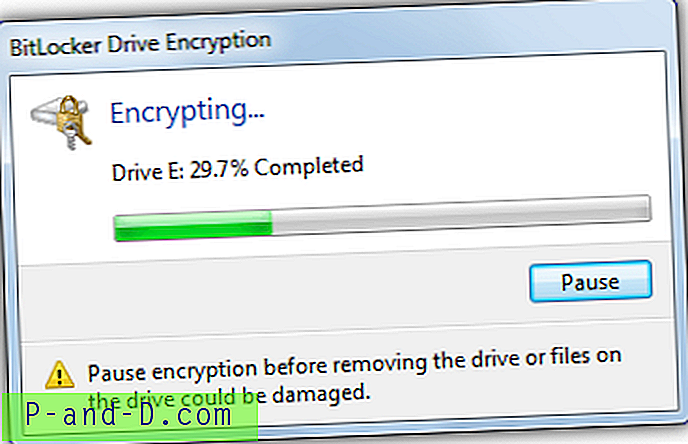
เลือกที่จะใช้รหัสผ่านและเลือกวิธีที่คุณต้องการบันทึกคีย์การกู้คืน (รหัสผ่าน) หลังจากนั้นก็เริ่มกระบวนการเข้ารหัส เนื่องจากไดรฟ์ทั้งหมดได้รับการเข้ารหัสอาจใช้เวลาสักครู่ถ้าคุณมีแฟลชไดรฟ์ขนาดใหญ่และ / หรือช้า เมื่อคุณใส่ไดรฟ์ลงในพีซีที่สามารถอ่านได้คุณจะถูกถามรหัสผ่านก่อนที่จะเข้าถึงไดรฟ์ สามารถจัดการ Bitlocker ได้จากเมนูบริบทคลิกขวาและแอปเพล็ตแผงควบคุม 'Bitlocker Drive Encryption'
2. DiskCryptor
DiskCryptor มักถูกอ้างถึงว่าเป็นโอเพ่นซอร์สแทน Bitlocker ถ้าคุณไม่มี Windows ที่มีความสามารถของ Bitlocker และเข้ากันได้กับ Windows 2000 จนถึง Windows 8.1 / Server 2012 มันเข้ากันได้ดีกว่า Bitlocker อย่างแน่นอน มีการเข้ารหัสหลายระดับซึ่งรวมถึง AES, Twofish, Serpent และการรวมกันของทั้งสามและยังสามารถเข้ารหัสสื่อออปติคัลเช่น CD และ DVD
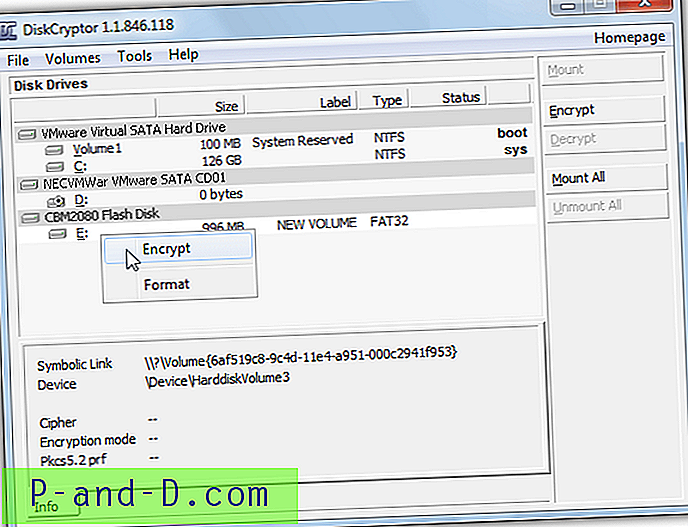
DiskCryptor เข้ารหัสไดรฟ์ USB ทั้งหมดเพื่อให้ใช้เวลาสักครู่ในการประมวลผล หลังจากติดตั้ง (จำเป็นต้องรีบูต) ให้เรียกใช้โปรแกรมเลือกไดรฟ์แล้วคลิกปุ่มเข้ารหัส (หรือใช้เมนูคลิกขวา) เลือกวิธีการเข้ารหัสและระบุรหัสผ่านระบบการให้คะแนนจะให้คำแนะนำเกี่ยวกับความปลอดภัยของรหัสผ่านที่คุณเลือก เครื่องวัดความคืบหน้าจะแจ้งให้คุณทราบว่ากระบวนการจะใช้เวลานานแค่ไหน
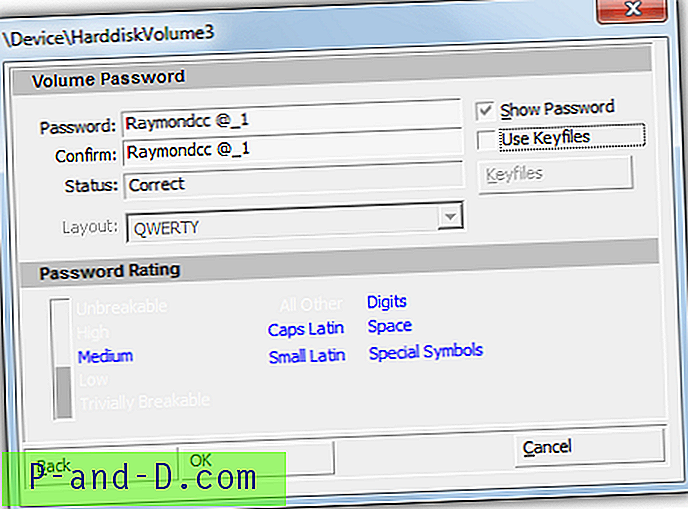
เมื่อคุณต้องการเข้าถึงเนื้อหาของไดรฟ์ให้เลือกจากรายการไดรฟ์ในอินเทอร์เฟซและคลิกที่เมานต์จากนั้นคุณจะถูกถามรหัสผ่านเพื่อปลดล็อค ไม่มีพรอมต์ GUI หรือรหัสผ่านเมื่อคุณพยายามใช้ไดรฟ์ USB เข้ารหัสบนคอมพิวเตอร์โดยไม่ได้ติดตั้ง Diskcryptor มันก็จะขอให้ฟอร์แมตเพราะไม่มีระบบไฟล์ที่รู้จัก
ดาวน์โหลด DiskCryptor
3. Rohos Mini Drive
Rohos เข้ารหัสไดรฟ์ USB ด้วย AES-256 ในสองวิธีที่ต่างกันสร้างไฟล์คอนเทนเนอร์ที่เข้ารหัสบนแฟลชไดรฟ์หรือสร้างพาร์ติชันที่ซ่อนอยู่ซึ่งเก็บไฟล์ที่เข้ารหัสของคุณไว้ วิธีที่สองนี้มีข้อได้เปรียบเล็กน้อยเช่นไม่มีใครสามารถดูหรือลบไฟล์ของคุณใน Explorer ได้เว้นแต่คุณจะป้อนรหัสผ่านแม้ว่าจะต้องใช้สิทธิ์ผู้ดูแลระบบ (ไฟล์คอนเทนเนอร์ไม่) และไม่สามารถสร้างหรือเข้าถึงได้จาก Rohos หลัก Mini GUI
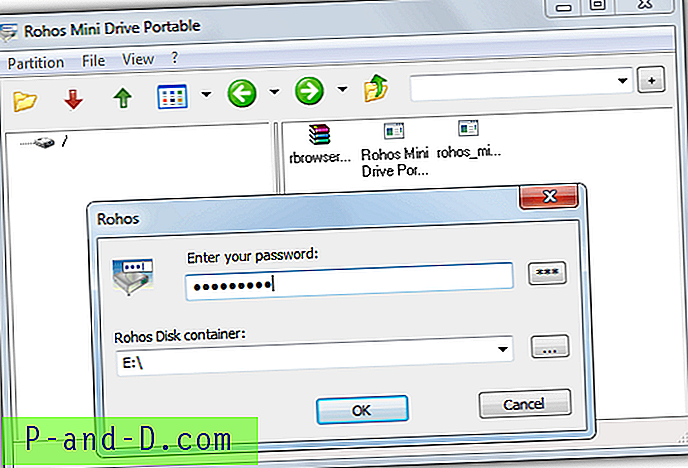
คุณไม่จำเป็นต้องติดตั้ง Rohos Mini Drive เพื่อสร้างพาร์ติชันที่ซ่อนอยู่เนื่องจากวิธีนี้ใช้ได้เฉพาะจากปฏิบัติการ Rohos Mini Drive แบบพกพาเท่านั้น ในการสร้างพาร์ติชันที่ซ่อนอยู่เรียกใช้ exe จากคอมพิวเตอร์ของคุณคลิกยกเลิก (คุณยังไม่ต้องการเปิดดิสก์ที่เข้ารหัส) และไปที่พาร์ติชัน> ใหม่ เลือก“ สร้างพาร์ติชันที่ซ่อนอยู่จริง (ต้องใช้สิทธิ์ของผู้ดูแลระบบ”) คลิกเปลี่ยนและเปลี่ยนขนาดของพาร์ติชันที่เข้ารหัสส่วนที่เหลือของพื้นที่บนไดรฟ์ USB จะเต็มไปด้วยพาร์ติชันมาตรฐานที่มองเห็นได้ จากนั้นป้อนรหัสผ่านที่คุณเลือก
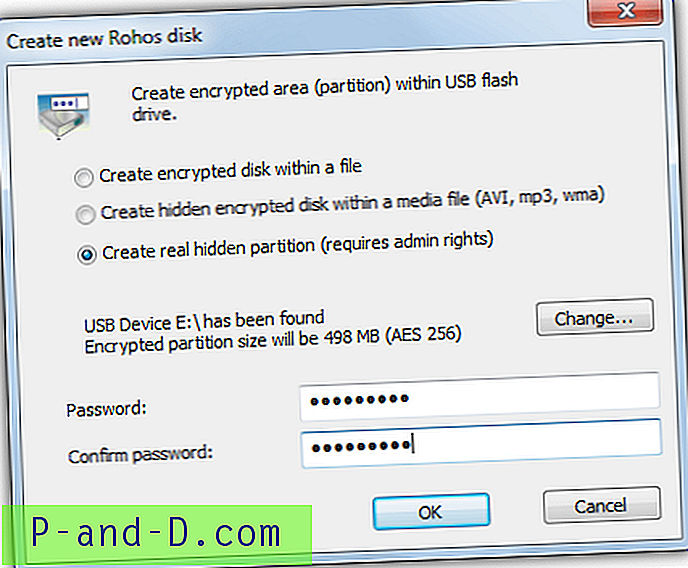
เมื่อกระบวนการเสร็จสมบูรณ์ให้คัดลอก exe แบบพกพาไปยังพาร์ติชันที่มองเห็นได้ของแฟลชไดรฟ์แล้วเรียกใช้จากนั้นคุณจะถูกถามรหัสผ่าน เบราว์เซอร์ดิสก์จะแสดงตำแหน่งที่คุณสามารถเพิ่มลบหรือเปิดไฟล์จากพาร์ติชันที่เข้ารหัส ปิดหน้าต่างเบราว์เซอร์ดิสก์เมื่อเสร็จสิ้น เราพบว่าเบราว์เซอร์ของดิสก์มีข้อผิดพลาดเล็กน้อยและปฏิเสธที่จะลบโฟลเดอร์ออกจากพาร์ติชันที่เข้ารหัส Rohos รุ่นฟรีนั้น จำกัด ให้ไดรฟ์สูงสุด 8GB
ดาวน์โหลด Rohos Mini Drive Portable | ดาวน์โหลด Rohos Mini Drive
4. ไฟล์ปลอดภัยฟรี
สิ่งแรกที่ควรทราบเกี่ยวกับโปรแกรมนี้คือตัวติดตั้งมีหน้าจอแอดแวร์ 3 หรือ 4 หน้าดังนั้นจึงต้องระวังให้มากหรือแตกไฟล์ติดตั้งด้วย 7-Zip หรือ Universal Extractor ประการที่สองนี่เป็นเครื่องมือรักษาความปลอดภัยไฟล์ทั่วไปที่มีฟังก์ชั่นเพิ่มเติมเพื่อฉีกไฟล์และไฟล์สำรองรวมถึงตัวเลือกการเข้ารหัสไฟล์และตัวล็อคไดรฟ์ ซึ่งหมายถึงการเข้ารหัสไฟล์และจากนั้นการรักษาความปลอดภัยไดรฟ์เป็นกระบวนการที่สองขั้นตอน
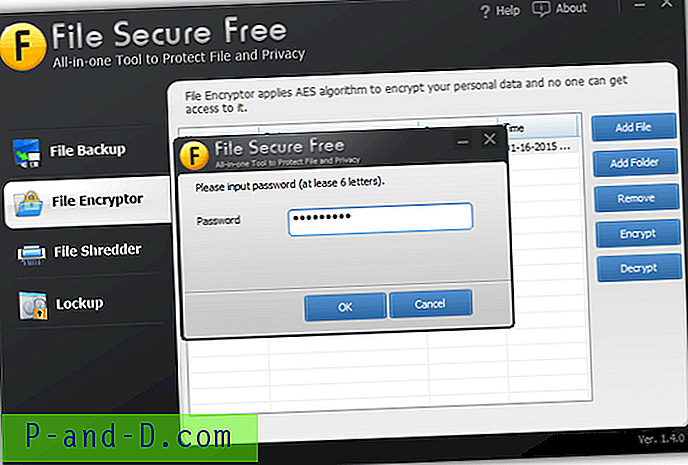
วิธีที่ดีที่สุดคือการเข้ารหัสโฟลเดอร์และไฟล์ในระบบของคุณก่อนดังนั้นจึงไม่พบชิ้นส่วนที่ไม่ได้เข้ารหัสบนแฟลชไดรฟ์ไปที่หน้าต่าง File Encryptor เพิ่มไฟล์ / โฟลเดอร์เน้นสิ่งที่จะเข้ารหัสและกดปุ่มเข้ารหัสตามด้วยการป้อนรหัสผ่าน . การเข้ารหัสกำลังใช้ AES จากนั้นคัดลอกไฟล์ไปยังแฟลชไดรฟ์ไปที่หน้าต่างล็อคเลือกไดรฟ์จากรายการแบบหล่นลงและคลิกล็อคตามด้วยการจัดหารหัสผ่านล็อค
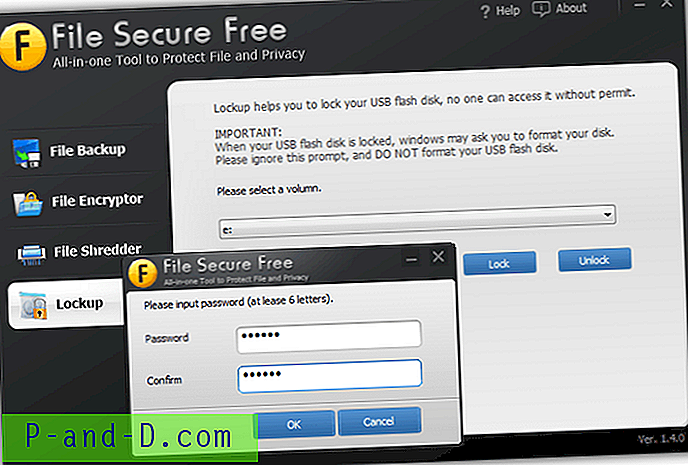
ผลที่ได้เมื่อใส่เข้าไปใหม่คือไดรฟ์ที่ทำงานเหมือนกับ DiskCryptor และจะขอให้ฟอร์แมตเพราะเป็นระบบไฟล์ที่ไม่รู้จัก การรับไฟล์กลับเป็นเพียงการกลับรายการทั้งสองวิธี เนื่องจากไฟล์จะไม่ถูกถอดรหัสทันทีโปรแกรมนี้น่าจะเหมาะสมกว่าในการจัดเก็บไฟล์ที่เข้ารหัสลับซึ่งถูกถ่ายโอนระหว่างคอมพิวเตอร์เมื่อเทียบกับการเรียกใช้โดยตรงจากแฟลชไดรฟ์
ดาวน์โหลดไฟล์ปลอดภัยฟรี
5. ความปลอดภัยแฟลช USB
USB Flash Security ทำงานคล้ายกับเครื่องมืออื่น ๆ ที่นี่โดยการเข้ารหัสทั้งไดรฟ์ แต่จะปล่อยให้พื้นที่เล็ก ๆ ฟรีสำหรับเครื่องมือการปล่อยเพื่อถอดรหัสพื้นที่ที่ได้รับการป้องกันเมื่อทำงาน พื้นที่ขนาดเล็กนี้คือพาร์ติชั่น FAT 0.5 MB และ usbenter.exe คือสิ่งที่คุณเรียกใช้เพื่อป้อนรหัสผ่านและทำให้ส่วนที่เหลือของไดรฟ์พร้อมใช้งานและไฟล์ที่เก็บไว้ในนั้นสามารถถอดรหัสได้
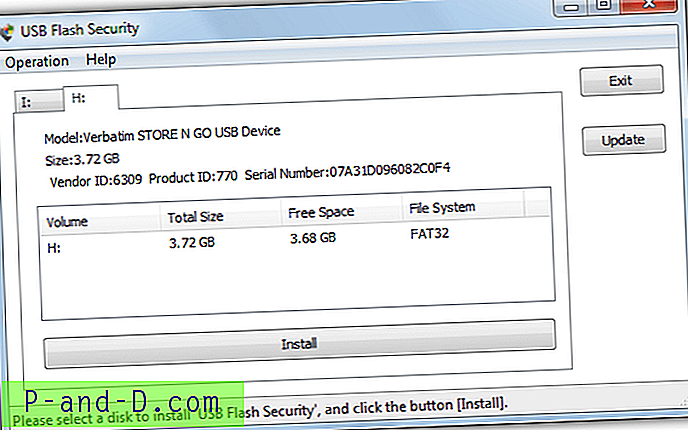
หลังจากเปิดโปรแกรมหน้าต่างจะปรากฏขึ้นเพื่อให้คุณสามารถเลือกไดรฟ์ที่ต้องการใช้แล้วคลิกติดตั้ง หลังจากคำเตือนว่าไดรฟ์ของคุณจะถูกลบคุณสามารถป้อนรหัสผ่านและคำใบ้เพิ่มเติมหลังจากคำเตือนอีกครั้งว่าพาร์ติชันที่ซ่อนอยู่จะถูกสร้างขึ้นมันรวดเร็วและใช้เวลาเพียงไม่กี่วินาที เมื่อคุณเปิดพาร์ติชันเล็ก ๆ และเรียกใช้ usbenter.exe คุณจะได้รับแจ้งให้ใส่รหัสผ่านรายการที่ถูกต้องจะเปิดเผยพื้นที่เข้ารหัสเพื่อให้คุณเพิ่มแก้ไขหรือลบไฟล์ ไฟล์ถูกเข้ารหัสด้วย AES-256
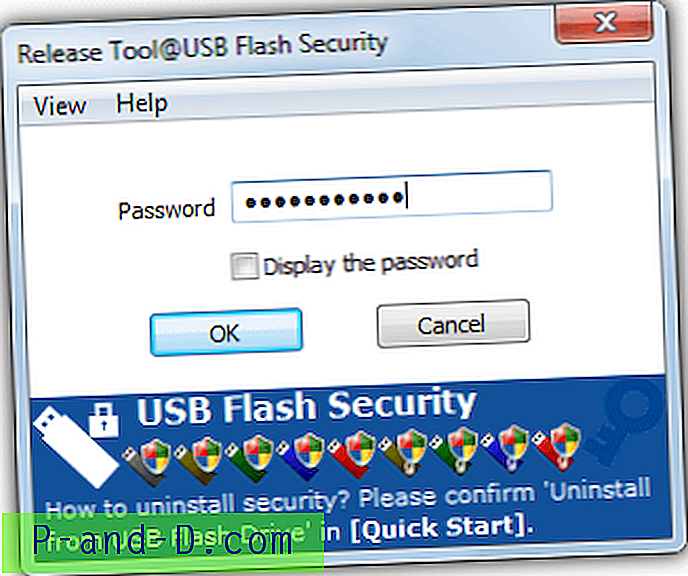
แนะนำให้ไปที่โปรแกรมหลัก> การดำเนินการ>“ คัดลอกเครื่องมือลบอย่างปลอดภัย” ซึ่งจะเพิ่ม exe ขนาดเล็กเพื่อให้คุณสามารถลบไดรฟ์หรือซ่อนพื้นที่ที่มีการป้องกันได้อย่างปลอดภัยโดยไม่ต้องผลักไดรฟ์ออก ข้อเสียเปรียบของโปรแกรมนี้เป็นรุ่นฟรีใช้งานได้กับไดรฟ์สูงสุด 4GB ซึ่งมีขนาดเล็กไปหน่อย มีซอฟต์แวร์รุ่นจ่าย 4 รุ่นที่แตกต่างกันขึ้นอยู่กับความต้องการด้านความจุของคุณ
ดาวน์โหลด USB Flash Security
หมายเหตุ: ตรวจสอบให้แน่ใจว่าคุณได้สำรองข้อมูลแฟลชไดรฟ์ทั้งหมดก่อนที่จะใช้เครื่องมือเข้ารหัสเนื่องจากจะลบสิ่งที่อยู่ในไดรฟ์ ตรวจสอบให้แน่ใจว่าคุณไม่เคยอยู่ในตำแหน่งที่คุณไม่ทราบรหัสผ่านการเข้ารหัสหรือไม่มีการสำรองข้อมูลเครื่องมือเหล่านี้ไม่ได้รับการออกแบบให้มีแบ็คดอร์หรือวิธีแก้ปัญหาเพื่อกู้คืนข้อมูลของคุณและจะหายไป




